WindowsでiTunesが起動しない時の5つの対処法
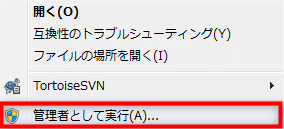
WindowsでiTunesが起動しない場合、ユーザーはイライラすることがあります。この問題は、ソフトウェアの不具合やシステム要件の不一致など、さまざまな要因によって引き起こされる可能性があります。本記事では、WindowsでiTunesが起動しない時の主な対処法について説明します。iTunesの再インストールや管理者権限での実行、セキュリティソフトの設定確認など、効果的な解決策を紹介します。これらの方法を試すことで、iTunesが起動しない問題の解決につながる可能性があります。
イントロダクション
WindowsでiTunesが起動しない場合、多くのユーザーが困惑します。この問題は、ソフトウェアのインストール不良やシステムの互換性が原因であることが多いです。まず、iTunesを再インストールすることで問題が解決する可能性があります。コントロールパネルからiTunesをアンインストールし、Appleの公式サイトから最新バージョンをダウンロードしてインストールします。これにより、破損したファイルや古いバージョンが原因の問題が解決されることがあります。
システムのハードウェア要件やソフトウェア要件も重要な要素です。Windows 10以降のバージョンを使用していること、メモリが4GB以上あること、ストレージに400MB以上の空き容量があることを確認します。これらの要件を満たしていない場合、iTunesは正常に動作しない可能性があります。また、iTunesのショートカットを右クリックし、「管理者として実行」を選択することで、権限の問題を解決できることがあります。さらに、セキュリティソフトがiTunesをブロックしていないか確認し、許可リストに追加することで問題が解決する可能性があります。
iTunesが起動しない原因
WindowsでiTunesが起動しない場合、さまざまな原因が考えられます。ソフトウェアの不具合やシステムの互換性問題が主な原因として挙げられます。iTunesはAppleの公式サイトからダウンロードしてインストールすることが一般的ですが、インストール後に何らかの問題が発生することがあります。また、Windows Updateの未適用やセキュリティソフトの設定によって、iTunesが正常に動作しない場合もあります。さらに、管理者権限での実行が必要な場合や、システムファイルの破損が原因となることもあります。これらの原因を特定し、適切な対処法を講じることで、問題の解決が期待できます。
対処法1: iTunesの再インストール
WindowsでiTunesが起動しない問題を解決するには、まずiTunesの再インストールを試してみるのが効果的です。再インストールを行うには、コントロールパネルからiTunesをアンインストールします。その後、Appleの公式サイトから最新バージョンのiTunesをダウンロードしてインストールします。再インストールにより、iTunesの設定ファイルや構成ファイルが初期化され、問題が解消されることがあります。
iTunesの再インストールは、ソフトウェアの破損や不具合が原因でiTunesが起動しない場合に有効です。また、再インストールにより、最新のセキュリティパッチや機能改善が適用され、iTunesの安定性が向上します。ただし、再インストールの際には、ライブラリ情報や購入履歴が失われる可能性があるため、事前にバックアップを取ることをお勧めします。
対処法2: システム要件の確認
WindowsでiTunesが起動しない場合、まずシステム要件を満たしているか確認する必要があります。Windows 10以降のバージョンを使用していることを確認し、さらにメモリ4GB以上、ストレージ400MB以上の空き容量があることをチェックします。これらの要件を満たしていない場合、iTunesは正常に動作しない可能性があります。システム要件を満たしているにもかかわらずiTunesが起動しない場合は、他の対処法を試す必要があります。システムのハードウェア構成やOSのバージョンを確認することで、問題の原因を特定できる場合があります。
対処法3: 管理者権限での実行
iTunesが起動しない場合、管理者権限で実行することで問題が解決する可能性があります。Windowsでは、特定のアプリケーションが正しく動作するために管理者権限が必要になることがあります。iTunesのショートカットを右クリックし、「管理者として実行」を選択することで、iTunesを管理者権限で起動できます。これにより、iTunesがシステムにアクセスして必要な処理を実行できるようになります。
この方法を試すことで、iTunesが正常に起動しない問題が解決する可能性があります。ただし、管理者権限での実行はセキュリティ上のリスクを伴う可能性があるため、必要な場合にのみ使用することをお勧めします。また、iTunesを管理者権限で実行した後も問題が解決しない場合は、他の対処法を検討する必要があります。
対処法4: セキュリティソフトの設定確認
WindowsでiTunesが起動しない場合、セキュリティソフトがiTunesをブロックしている可能性があります。多くのセキュリティソフトは、未知のプログラムや疑わしい動作をするプログラムを自動的にブロックします。iTunesが正しく動作するためには、セキュリティソフトの設定を確認し、iTunesを許可リストに追加する必要があります。
具体的には、セキュリティソフトを開き、例外設定や許可リストの項目を探します。ここにiTunesの実行ファイルを追加することで、セキュリティソフトがiTunesをブロックするのを防ぐことができます。iTunesの実行ファイルは通常、C:Program FilesiTunesiTunes.exeにあります。このファイルを許可リストに追加することで、iTunesのスムーズな起動が期待できます。
対処法5: システムの更新
WindowsでiTunesが起動しない問題を解決するためには、Windows Updateを実行してシステムを最新の状態に保つことが重要です。システムの更新を行うことで、セキュリティパッチやバグフィックスが適用され、iTunesの互換性が向上します。Windows Updateを実行するには、設定アプリを開き、「更新とセキュリティ」を選択して、「Windows Update」をクリックします。利用可能な更新プログラムがある場合は、ダウンロードしてインストールします。更新プログラムのインストール後、システムを再起動してiTunesが正常に起動するかどうかを確認します。
まとめ
WindowsでiTunesが起動しない場合、まずiTunesの再インストールを試みることが有効です。コントロールパネルからiTunesをアンインストールし、Appleの公式サイトから最新バージョンをダウンロードしてインストールすることで、問題が解決する可能性があります。また、システム要件を満たしているか確認することも重要です。Windows 10以降のOS、4GB以上のメモリ、400MB以上のストレージの空き容量があることを確認してください。それでも起動しない場合は、管理者権限でiTunesを実行してみてください。さらに、セキュリティソフトの設定がiTunesをブロックしていないか確認し、必要に応じて許可リストに追加します。最後に、Windows Updateを実行してシステムを最新の状態に保つことも大切です。これらの対策を講じることで、iTunesが起動しない問題を解決できる可能性があります。
よくある質問
WindowsでiTunesが起動しない原因は何ですか?
WindowsでiTunesが起動しない原因はいくつかあります。ソフトウェアの不具合やシステムファイルの破損が主な原因です。また、古いバージョンのiTunesを使用している場合や、他のソフトウェアとの競合が原因で起動しないこともあります。さらに、Windowsの更新プログラムが原因でiTunesが起動しなくなることもあります。原因を特定するには、様々な要素を考慮する必要があります。
iTunesが起動しない場合、最初に何を試すべきですか?
iTunesが起動しない場合、最初にコンピューターの再起動を試してみることをお勧めします。再起動することで、一時的なソフトウェアの不具合が解消されることがあります。また、iTunesの再インストールも有効な手段です。iTunesをアンインストールしてから、再度インストールすることで、破損したファイルが修復されることがあります。
iTunesのバージョンアップは起動しない問題を解決できますか?
iTunesのバージョンアップは、起動しない問題を解決できる可能性があります。最新のアップデートには、バグの修正やパフォーマンスの向上が含まれていることがあります。したがって、iTunesのバージョンを最新に保つことで、互換性の問題が解消され、起動しない問題が解決されることがあります。
Windowsの更新プログラムはiTunesの起動に影響しますか?
Windowsの更新プログラムは、iTunesの起動に影響することがあります。更新プログラムによって、システムファイルやドライバーが変更されることがあり、これが原因でiTunesが起動しなくなることがあります。したがって、Windowsの更新プログラムを最新の状態に保ち、互換性の問題を確認する必要があります。
Deja una respuesta
Lo siento, debes estar conectado para publicar un comentario.
関連ブログ記事